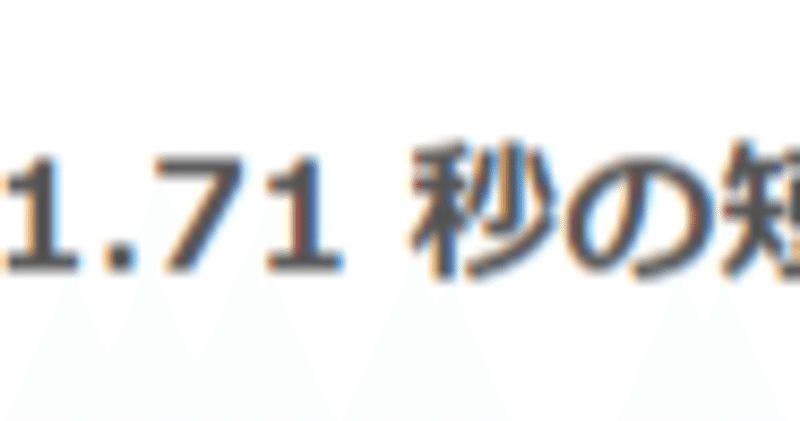
【小技】Alt + Tab の時間短縮検証
これだけは何としても全人類に伝えたい。
という小技がいくつかあるので、ここに供養させてください。
(過去にとあるブログで書いたのですが、諸事情によりサーバーが逝って記事を失ったので、本当に供養です)
この機能、知ってる人は知っていると思いますが、まじめにその威力を検証した人は少ないのではないでしょうか。
小技:パソコンで開いているアプリを切り替えるショートカットキー
「Alt」+「Tab」
PCを開いている方は
Altボタンを押したまま、Tabボタンを一回、二回と押してみてください。
(Macの場合はCommand + Tabだと思います)
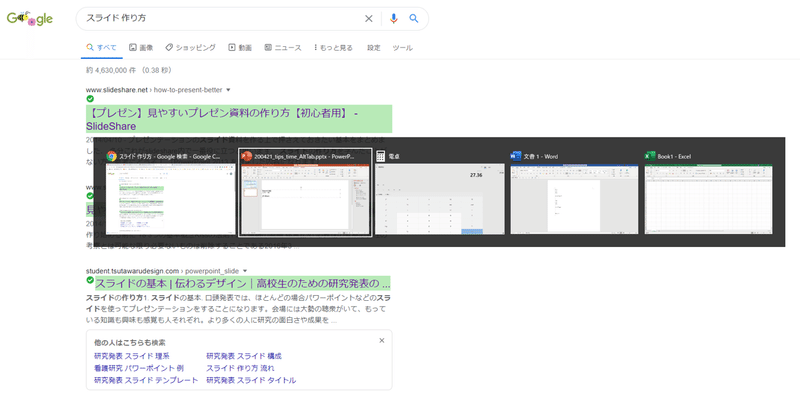
押してみたときの様子
こんな感じでタブが開いて、切り替えて開きたいアプリを選択することができます。
スマホやiPhoneでのアプリ切り替えに似てますね。
検証:いったいどのくらいの時間短縮になっているのか。
まずは「Alt」 + 「Tab」一回当たりの短縮時間を算出
◆普通に画面下部のタスクバーをクリックして、アプリを切り替えるのにかかる時間
2.366 秒 ( 三回の平均 )
(そしてたぶんこれはディスプレイが大きいほど時間がかかるし、マウスなしのノートPCもそれなりに時間がかかる)
◆「Alt」+「Tab」 ショートカットキーでアプリを切り替えるのにかかる時間
0.656 秒 ( 三回の平均 )
一回当たり1.71 秒の短縮ということになりました。
キーボードからマウスに手を動かさなくていいのでよいですね。
次に、実際に資料を作成するときに、この操作をどのくらいの頻度で使うのかを数えてみました。
例として、調べものをしながらプレゼン資料をまとめる作業を疑似的にデモしてみました。
↓ このようなスライドを作るのに必要な時間を測って検証します。

タイマーで時間を測りながら、この資料を作成してみました。
結果は
作業時間:5分
「Alt」+「Tab」 のショートカットキーを使った回数:16回
でした。
こういう調べものをしていると、グーグルの検索結果とパワポを行き来するので何度も使いますね。
一回あたり1.71 秒の短縮だったので、16回だと27.36 秒ということになり、ショートカットキーを使えば5分で終わる作業が、使わない場合だと5分半かかるという結果になりました。
長編の文書作成とかだと、トータルで数分~ 得していることになるんじゃないかなという感覚ですね。
個人的には、これ使っていればセカンドディスプレイはほぼ不要です。
ワード↔パワポ間で文字をコピー&ペーストするときなどは、
「Ctrl 」+ 「C」 (コピー)
↓
「Alt」 + 「Tab」 (画面切り替え)
↓
「Ctrl」 + 「V」 (貼り付け)
と、一瞬で終わります。
左手はキーボードから離せないですね。
応用編
高機能マウスのショートカットボタンやジェスチャー機能に「Alt」+「Tab」の組み合わせを記憶させると、右手でマウスをいじりながらアプリを切り替えられます。
さらに、マウスのジェスチャー機能でコピー、ペースト、エンター、デリート、バックスペースなどを覚えさせて、右手だけですべての操作を完結させるなども便利です。
使っているマウスの紹介もきっといつかするので、詳細はその時にと思います。
まとめ
すべての人の作業時間が短縮されれば、世界はきっと少しだけよくなると思っています。
僕が知っている小技は、それを教えてくれた先輩後輩知人に感謝する気持ちも込めて、また逐一まとめていこうと思います。
この記事が気に入ったらサポートをしてみませんか?
